Der Google-Browser Chrome ist in Deutschland mit >51% Marktanteil der mit Abstand populärste Browser. Was ich allerdings oft gefragt werde: Wie man Chrome möglichst datensicher macht. Deshalb hier eine Anleitung.
Du nutzt gerne Chrome als Browser auf deinem Desktop oder Laptop? Dann ist es wichtig, dass du auch auf deine Datensicherheit achtest. Mit ein paar einfachen Schritten und der richtigen Version von Chrome kannst du deine Privatsphäre schützen und sicher im Web surfen.
Es gibt auch Erweiterungen, die dir dabei helfen. Edge, Firefox und Microsoft sind übrigens auch Browser-Alternativen, die du nutzen kannst. Klicke dich durch und lerne, wie du Chrome sicherer machst.

Online browser
Die Bedeutung der Privatsphäre im Internet verstehen
Wenn es um das Surfen im Internet geht, ist die Privatsphäre ein wichtiger Aspekt. Viele Websites und Dienste sammeln Daten über dich und dein Verhalten im Web, um personalisierte Werbung zu schalten oder ihre Produkte zu verbessern.
Deshalb ist es wichtig, die Bedeutung der Privatsphäre im Internet zu verstehen. Mit Chrome hast du einen Browser auf deinem Computer, der viele Funktionen bietet, um deine Daten sicherer zu machen. In diesem Blogartikel erfährst du, wie du diese Funktionen nutzen kannst und deine Privatsphäre schützt.
Von Cookies und Tracking bis hin zur Verwendung des Inkognito-Modus – alles wird erklärt. Mit den einfachen Tipps in diesem Artikel kannst du dein Chrome-Erlebnis sicherer gestalten und entspannt im Web surfen.
Warum gerade Chrome datensicher gemacht werden sollte
Es gibt viele Gründe, warum du Chrome datensicher machen solltest. Als einer der beliebtesten Browser bietet Chrome viele Funktionen und Erweiterungen, die das Surfen im Internet einfacher und angenehmer machen können. Doch mit jeder neuen Version des Browsers können auch neue Sicherheitslücken entstehen, die von Hackern genutzt werden können, um auf deine Daten zuzugreifen.
Aus diesem Grund ist es wichtig, dass du sicherstellst, dass deine Chrome-Version stets auf dem neuesten Stand ist und alle verfügbaren Updates herunterlädst. Darüber hinaus solltest du auch sicherstellen, dass du nur sichere Websites besuchst und keine unerwünschten Erweiterungen oder Plugins installierst.
Mit diesen einfachen Maßnahmen kannst du dazu beitragen, dass deine Daten im Web sicher bleiben und deine Privatsphäre geschützt wird. Wenn du dich für den Schutz deiner Daten interessierst, dann solltest du in Betracht ziehen, Chrome datensicher zu machen – es lohnt sich!

Woman browsing on phone
Cookies und Tracking deaktivieren: So behältst du die Kontrolle über deine Daten in Chrome
Cookies und Tracking sind ein wesentlicher Bestandteil der meisten Websites, aber sie können auch deine Privatsphäre beeinträchtigen, indem sie deine Online-Aktivitäten verfolgen. Wenn du Chrome verwendest, gibt es einige einfache Schritte, die du unternehmen kannst, um Cookies und Tracking zu deaktivieren und die Kontrolle über deine Daten zu behalten.
Klicke einfach auf das Menüsymbol in der oberen rechten Ecke des Browsers und wähle „Einstellungen“ aus. Klicke dann auf „Erweitert“ am Ende der Seite und scrolle bis zum Abschnitt „Datenschutz und Sicherheit“.
Dort findest du Optionen zur Deaktivierung von Cookies sowie zum Blockieren von Websites beim Zugriff auf dein Mikrofon oder deine Kamera. Du kannst auch Drittanbieter-Cookies blockieren oder den Inkognito-Modus verwenden, um anonym im Web zu surfen. Mit diesen einfachen Schritten kannst du sicherstellen, dass deine Daten geschützt sind und dass du die Kontrolle über dein Surfen im Web behältst.

- Öffne den Google Chrome Browser.
- Klicke auf das Menüsymbol in der oberen rechten Ecke des Browsers. Es sieht aus wie drei vertikale Punkte.
- Wähle “Einstellungen” aus dem Dropdown-Menü.
- Scrolle auf der Einstellungen-Seite nach unten und klicke auf „Erweitert“, um weitere Optionen anzuzeigen.
- Scrolle weiter nach unten zum Abschnitt „Datenschutz und Sicherheit“.
- Hier findest du verschiedene Optionen zur Deaktivierung von Cookies und zum Blockieren von Websites beim Zugriff auf dein Mikrofon oder deine Kamera.
- Um Cookies zu deaktivieren, klicke auf “Inhaltseinstellungen” unter der Überschrift „Datenschutz und Sicherheit“.
- Wähle die Option “Cookies” aus.
- Du kannst nun entscheiden, ob du alle Cookies zulassen möchtest, Cookies von Drittanbietern blockieren möchtest oder alle Cookies blockieren möchtest.
- Wenn du Drittanbieter-Cookies blockieren möchtest, aktiviere das Kontrollkästchen neben „Drittanbieter-Cookies blockieren“.
- Du kannst auch den Inkognito-Modus verwenden, um anonym im Web zu surfen. Klicke dazu auf das Menüsymbol und wähle “Neues Inkognito-Fenster” aus dem Dropdown-Menü.
- Im Inkognito-Modus werden keine Cookies gespeichert und deine Browsing-Aktivitäten werden nicht in deinem Verlauf oder Suchverlauf gespeichert.
- Du kannst auch Erweiterungen von Drittanbietern verwenden, um deine Privatsphäre weiter zu schützen. Suche im Chrome Web Store nach Datenschutz-Erweiterungen und installiere diejenigen, die deinen Bedürfnissen entsprechen.
- Sobald du die gewünschten Einstellungen vorgenommen hast, schließe das Einstellungsfenster.
- Von nun an werden Cookies und Tracking in deinem Chrome-Browser entsprechend deinen Einstellungen deaktiviert oder blockiert.
Anonym surfen mit Chrome: Verwende den Inkognito-Modus für mehr Datenschutz
Wenn du im Internet surfst, möchtest du sicherstellen, dass deine Daten und Privatsphäre geschützt sind. Chrome bietet eine einfache Möglichkeit, anonym zu surfen und deine Daten vor neugierigen Blicken zu schützen.
Der Inkognito-Modus ist eine nützliche Funktion von Chrome, die verhindert, dass dein Browserverlauf auf deinem Computer gespeichert wird. Dies bedeutet auch, dass Cookies oder andere Tracking-Tools nicht verwendet werden können, um dich beim Surfen im Web zu verfolgen.
Um den Inkognito-Modus in Chrome zu aktivieren, musst du nur auf das Menü klicken und „Neues Inkognito-Fenster“ auswählen. Du kannst dann ganz normal im Web surfen und alle geöffneten Tabs werden automatisch gelöscht, wenn du das Fenster schließt.
Dies kann besonders nützlich sein, wenn du auf öffentlichen Computern oder in Arbeitsumgebungen surfst und sicherstellen möchtest, dass keine Spuren von deiner Aktivität hinterlassen werden. Mit dem Inkognito-Modus von Chrome kannst du deinen Datenschutz verbessern und sicherer im Web unterwegs sein – einfach und unkompliziert!
Um den Inkognito-Modus in Chrome zu aktivieren und sicher im Internet zu surfen, befolge bitte die folgenden Schritte:
- Öffne den Chrome-Browser auf deinem Computer.
- Klicke oben rechts auf das Menüsymbol (drei vertikale Punkte).
- Wähle im Dropdown-Menü “Neues Inkognito-Fenster” aus.
- Ein neues Fenster wird geöffnet, das den Inkognito-Modus anzeigt. Du kannst dies anhand des Inkognito-Symbols (einem stilisierten Mann in einem Hut) in der oberen linken Ecke des Fensters erkennen.
- Du kannst nun ganz normal im Web surfen, ohne dass dein Browserverlauf, Cookies oder andere Tracking-Tools gespeichert werden.
- Wenn du das Inkognito-Fenster schließt, werden automatisch alle geöffneten Tabs und deine Surfaktivitäten gelöscht. Indem du den Inkognito-Modus verwendest, kannst du sicherstellen, dass deine Daten und Privatsphäre geschützt sind, insbesondere wenn du öffentliche Computer oder Arbeitsumgebungen verwendest.
- Es ist wichtig zu beachten, dass der Inkognito-Modus jedoch nicht alle Arten von Überwachung oder Tracking verhindern kann, insbesondere von Internetdienstanbietern oder anderen externen Quellen. Um deine Privatsphäre umfassend zu schützen, solltest du zusätzliche Maßnahmen wie die Verwendung eines VPNs in Betracht ziehen.
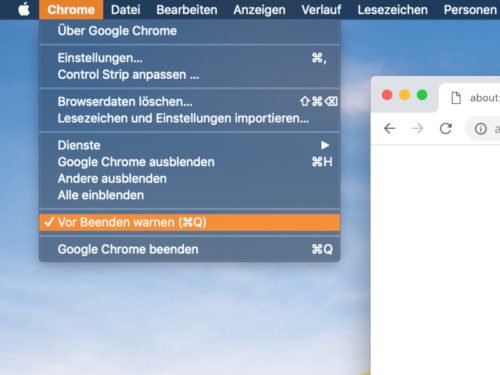
Sichere Passwörter verwenden: Tipps zur Erstellung und Verwaltung von sicheren Zugangsdaten in Chrome
Um deine Privatsphäre im Browser zu schützen, ist es wichtig, sichere Passwörter zu verwenden. Chrome bietet hierfür verschiedene Funktionen und Tipps zur Erstellung und Verwaltung von sicheren Zugangsdaten.
Eine einfache Möglichkeit besteht darin, das automatische Speichern von Passwörtern in Chrome zu aktivieren. So musst du dich nicht jedes Mal neu einloggen und kannst Zeit sparen. Zudem solltest du darauf achten, dass deine Passwörter ausreichend komplex sind und aus einer Kombination von Buchstaben, Zahlen und Sonderzeichen bestehen.
Es empfiehlt sich auch, regelmäßig neue Passwörter zu erstellen und diese nicht für verschiedene Accounts oder Websites zu verwenden. Um die Sicherheit deiner Passwörter weiter zu erhöhen, kannst du auch auf externe Tools wie einen Password Manager zurückgreifen oder die 2-Faktor-Authentifizierung nutzen. Indem du diese Tipps befolgst und dich um eine ordnungsgemäße Verwaltung deiner Zugangsdaten kümmerst, trägst du dazu bei, dass deine Daten in Chrome sicher bleiben.
Schütze deine persönlichen Informationen: Maßnahmen zum Schutz deiner Identität beim Surfen mit Chrome
Sicherheit im Internet ist ein wichtiges Thema, besonders wenn es um deine persönlichen Daten geht. Chrome, der beliebte Browser von Google, bietet viele Funktionen zum Schutz deiner Privatsphäre. Um deine Identität beim Surfen zu schützen, solltest du einige Maßnahmen ergreifen.
Zunächst einmal solltest du sicherstellen, dass dein Browser auf dem neuesten Stand ist und automatische Updates aktiviert sind. Dadurch werden Sicherheitslücken geschlossen und dein Computer vor Bedrohungen geschützt. Ein weiterer wichtiger Punkt ist es, vertrauenswürdige Websites auszuwählen und Erweiterungen sorgfältig zu prüfen und bei Bedarf zu entfernen.
Vermeide das Herunterladen von unbekannten Dateien oder das Klicken auf verdächtige Links. Wenn du den Inkognito-Modus verwendest, kannst du anonym surfen und verhindern, dass dein Browserverlauf gespeichert wird.
Eine weitere Möglichkeit zur Verbesserung der Datensicherheit besteht darin, sichere Passwörter zu verwenden und diese regelmäßig zu ändern. Du kannst auch die Funktion „Passwort-Manager“ in Chrome nutzen, um deine Zugangsdaten sicher aufzubewahren. Schließlich solltest du darauf achten, welche persönlichen Informationen du online teilst.
Vermeide es beispielsweise öffentlich über soziale Netzwerke oder andere Plattformen sensible Daten wie Adressen oder Telefonnummern preiszugeben. Mit diesen einfachen Maßnahmen kannst du sicher sein, dass deine Identität beim Surfen mit Chrome geschützt bleibt und deine Privatsphäre gewahrt bleibt.
Browser-Erweiterungen prüfen und entfernen: Wie du unerwünschte Plugins identifizierst und loswerden kannst
Wenn du Chrome nutzt, solltest du auch die Erweiterungen im Auge behalten. Denn unerwünschte Plugins können nicht nur deine Browser-Performance beeinträchtigen, sondern auch deine Daten gefährden.
Es ist daher wichtig, regelmäßig zu überprüfen, welche Erweiterungen installiert sind und diese gegebenenfalls zu entfernen. Dazu gehst du einfach auf das Menüsymbol in der oberen rechten Ecke deines Browsers und wählst „Weitere Tools“ aus.
Dort klickst du auf „Erweiterungen“. Hier siehst du eine Liste aller installierten Erweiterungen mit einer kurzen Beschreibung und kannst sie bei Bedarf deaktivieren oder löschen. Wenn du unsicher bist, welche Erweiterung sicher ist und welche nicht, hilft ein Blick in die Bewertungen anderer Nutzer sowie eine kurze Recherche im Web weiter.
Beachte dabei jedoch, dass einige Websites möglicherweise veraltet oder nicht vertrauenswürdig sein könnten. Um sicherzustellen, dass deine Daten geschützt bleiben, solltest du nur von offiziellen Quellen wie dem Google Chrome Web Store herunterladen und immer sicherstellen, dass deine Version des Browsers auf dem neuesten Stand ist.
Automatische Updates aktivieren: Halte dein Betriebssystem, den Browser und seine Erweiterungen immer auf dem neuesten Stand
Eine der einfachsten Möglichkeiten, um den Schutz deiner Daten und die Sicherheit beim Surfen mit Chrome zu verbessern, ist es, automatische Updates zu aktivieren.
Während Browser-Updates manchmal lästig sein können, sind sie von entscheidender Bedeutung für deine Online-Sicherheit. Mit jeder neuen Version des Browsers werden potenzielle Sicherheitslücken geschlossen und Verbesserungen vorgenommen, um das Surfen im Web sicherer zu machen.
Aber nicht nur der Browser selbst sollte auf dem neuesten Stand gehalten werden – auch dein Betriebssystem und seine Erweiterungen sollten regelmäßig aktualisiert werden. Zum Beispiel bietet Microsoft automatische Updates für Windows an, während Google automatische Updates für Chrome-Erweiterungen bereitstellt.
Das Herunterladen neuer Versionen ist einfach: Klicke auf „Download“ oder „Aktualisieren“ und folge den Anweisungen auf dem Bildschirm. Wenn du automatische Updates aktivierst, musst du dich nie wieder darum kümmern – dein Computer erledigt alles für dich!
Chrome-Synchronisierung sicher nutzen : So schützt du deine Daten bei der Synchronisierung zwischen verschiedenen Geräten
Du nutzt Chrome auf verschiedenen Geräten und möchtest sicherstellen, dass deine Daten bei der Synchronisierung zwischen ihnen geschützt sind?
Dann bist du hier genau richtig! Die Synchronisierungsfunktion von Chrome ist sehr praktisch, da sie es dir ermöglicht, auf allen deinen Geräten dieselben Lesezeichen, Passwörter und Tabs zu verwenden. Um jedoch sicherzustellen, dass deine Daten wirklich geschützt sind, solltest du ein paar einfache Schritte befolgen. Zunächst einmal solltest du sicherstellen, dass du die neueste Version von Chrome verwendest.
Dadurch erhältst du automatisch die neuesten Sicherheitsupdates. Darüber hinaus kannst du auch die Zwei-Faktor-Authentifizierung aktivieren, um deine Konten noch besser zu schützen. Eine weitere Möglichkeit besteht darin, nur bestimmte Daten zu synchronisieren und andere auszuschließen.
Du kannst dies in den Einstellungen von Chrome tun. Außerdem empfehlen wir dir dringend, ein sicheres Passwort für dein Google-Konto festzulegen und regelmäßig zu ändern. Wenn du diese Tipps berücksichtigst, kannst du die Synchronisierungsfunktion von Chrome bedenkenlos nutzen und dich darauf verlassen, dass deine Daten sicher sind!
Fazit
Wenn du Chrome datensicher machen möchtest, hast du nun viele Möglichkeiten, um deine Privatsphäre im Browser zu schützen. Du weißt jetzt, warum es so wichtig ist, deine Daten in Chrome zu sichern und wie du Cookies und Tracking deaktivieren kannst.
Du kennst den Inkognito-Modus und weißt auch, wie wichtig es ist, sichere Passwörter zu verwenden und persönliche Informationen zu schützen. Zudem hast du gelernt, unerwünschte Erweiterungen loszuwerden und automatische Updates zu aktivieren. Auch die Synchronisation zwischen verschiedenen Geräten sollte kein Problem mehr für dich darstellen.
Insgesamt gibt es viele einfache Maßnahmen zur Verbesserung deiner Sicherheit im Web – sei es auf dem Desktop oder auf mobilen Geräten.
Nutze also die neuen Versionen von Chrome oder anderen Browsern wie Firefox oder Edge zum Download der neuesten Sicherheitsupdates. Klicke einfach auf den entsprechenden Button in den Einstellungen des Browsers und halte ihn immer auf dem neuesten Stand! So bist du bestens gerüstet gegenüber allen Bedrohungen aus dem Internet und kannst sicher surfen!
Wie öffne ich den Chrome Browser?
Um den Chrome Browser zu öffnen, müssen Sie zunächst sicherstellen, dass er auf Ihrem Computer installiert ist. Wenn Sie ihn nicht haben, können Sie ihn von der offiziellen Google-Website herunterladen und installieren. Nachdem Sie sicher sind, dass der Browser installiert ist, öffnen Sie das Startmenü Ihres Computers. Suchen Sie nach dem Chrome-Symbol und klicken Sie darauf.
Alternativ können Sie auch die Windows-Taste + R drücken und „chrome“ in das Ausführen-Feld eingeben. Wenn der Browser gestartet wird, sollten Sie die Startseite von Google sehen. Dort können Sie Ihre bevorzugten Websites besuchen oder nach neuen suchen.
Wenn dies nicht der Fall ist und eine andere Seite angezeigt wird, stellen Sie sicher, dass Ihre Startseite in den Einstellungen auf Google festgelegt ist. Sie können auch Tastenkombinationen verwenden, um den Chrome-Browser zu öffnen.
Drücken Sie einfach Strg + Alt + T auf Ihrem Keyboard oder drücken Sie die Verknüpfungstaste (falls vorhanden) auf Ihrem Desktop oder Ihrer Taskleiste. Insgesamt gibt es viele Möglichkeiten, den Chrome-Browser zu öffnen. Wählen Sie einfach die Methode aus, die für Ihren Computer am bequemsten ist und beginnen Sie mit dem Surfen im Internet!





